북클럽 스킨 글자크기
블로그의 가독성을 높이기 위해 글자의 서체나 크기 조절이 필요합니다. 티스토리에서 포스팅할 때는 이뻐 보이는 글씨체였지만 막상 올린 글을 확인할 때는 사뭇 다른 결과를 보이는 건 기분 탓일까요? 간단한 편집으로 북클럽 스킨 글자크기를 조절하는 방법에 대해 알아보겠습니다.

블로그 관리 - 스킨 편집 - html 편집 - css 접속
블로그 관리에서 스킨 편집으로 이동합니다. 북클럽 스킨의 html 편집을 눌러주면 아래와 같은 화면이 나옵니다.
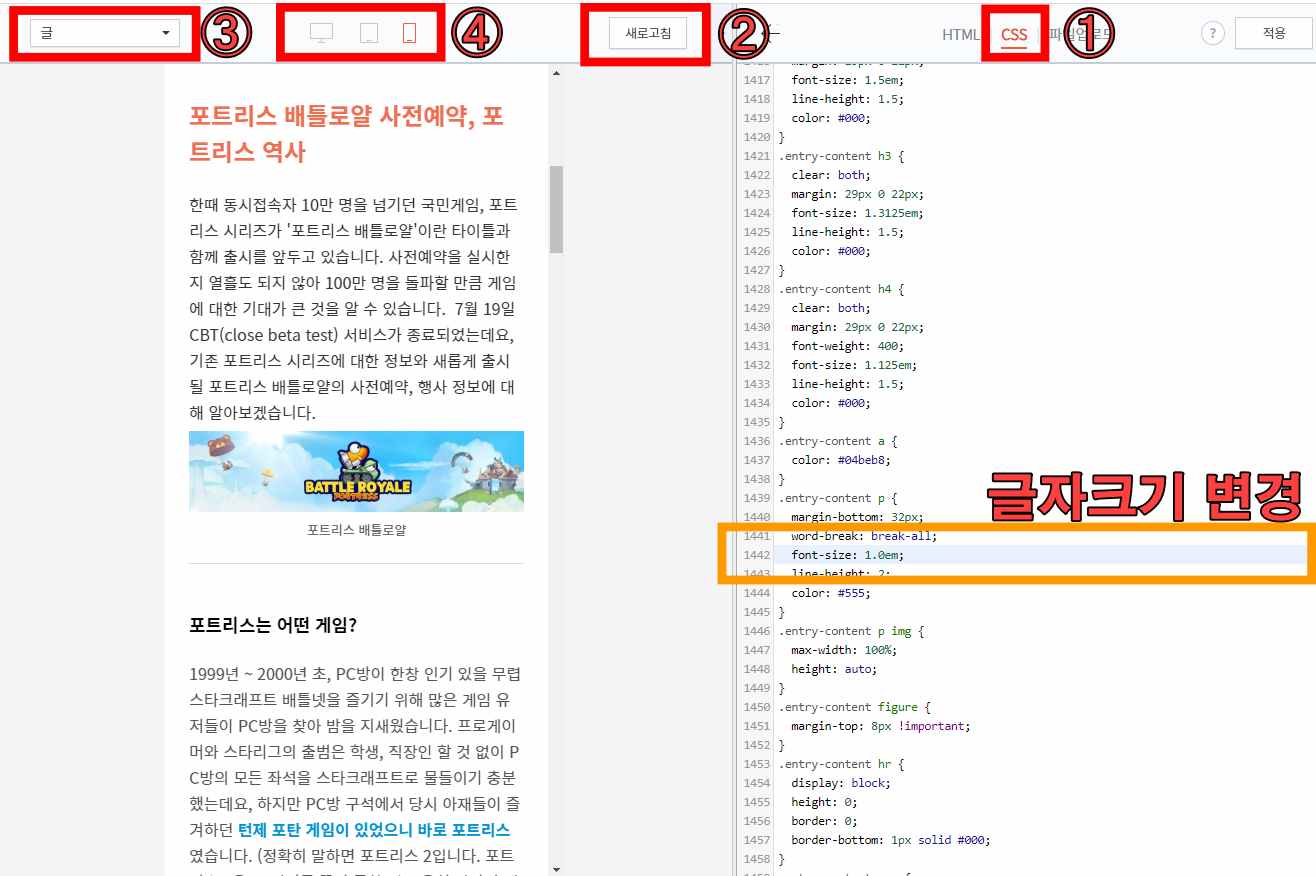
① css 편집
css창의 아무 곳이나 커서를 두고 ctrl+f 를 클릭합니다. 검색창이 뜨는데요,
'.entry-content p'를 입력해 줍니다. 또는 css 1439번 줄에 'entry-content p'를 찾아줍니다.
3칸 밑(css 1442)을 보면 font-size: 0.9375em;을 볼 수 있습니다. 0.9375가 바로 본문 사이즈 크기입니다.
숫자를 높일수록 글자크기가 커지므로 적절히 높여줍니다. 다른 건 변경하지 마시고 숫자만 조절합니다.
(제가 설정한 크기는 1.0입니다.)
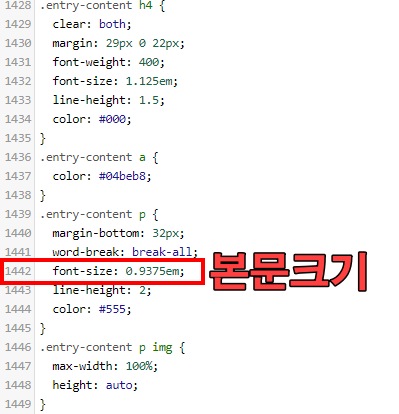
② 새로고침 클릭
본인이 원하는 글자크기인지 확인하기 위해선 좌측 창의 새로고침 버튼을 클릭합니다. 변경한 크기에 따라 미리보기가 가능하므로 원하는 글자크기가 나올 때까지 font-size 숫자를 조절해줍니다.
③ 카테고리 변경
대부분 '홈'으로 설정되어 있어 글자 크기의 확인이 어려울 수 있습니다. '글'로 변경하면 본문 글자크기를 확인할 수 있습니다.
④ 사용 매체 확인
컴퓨터, 태블릿, 모바일(휴대폰)로 변경을 하며 글자크기를 확인합니다.
마지막으로 우측 상단의 '적용'을 클릭하면 북클럽 스킨의 글자크기 변경이 완료됩니다. 참 쉽죠?
글자크기 비교
너무 큰 글씨체는 가독성을 좋게 하지만 디자인을 헤칠 수 있습니다. 제가 변경한 1.0 크기의 변화를 보겠습니다.


미비한 크기의 변화라 한눈에 들어오진 않지만 조금은 답답함이 사라진 느낌입니다.(오늘도 전달 실패)
현재 적용한 북클럽 스킨 글자크기(1.0em)에서 조금 키워야 할지도 모르겠습니다.
위에서 설명한 글자크기 변경 방법은 북클럽 스킨뿐만 아니라 대부분의 스킨에도 적용이 가능합니다. 다만, 각 스킨마다 css행의 번호가 다르므로 ctrl+f를 활용하여 '.entry-content p' - 'font-size'를 찾으시길 바랍니다.
북클럽 스킨 글자크기 변경을 마치며
간단한 작업만으로 북클럽 스킨의 글자크기를 조절하였습니다. 포스팅하면서 저의 블로그도 함께 커간다는 느낌이 들어 조금 뿌듯하기까지 합니다. 아직은 풋사과 블로거라 많은 조언 부탁드립니다. 다른 북클럽 스킨 꾸미기 방법에 대해 공부한 뒤 다시 돌아오겠습니다.
'블로그 만들기 > 북클럽 스킨 꾸미기' 카테고리의 다른 글
| 티스토리 공감버튼 삭제방법 (0) | 2020.10.27 |
|---|---|
| 티스토리 사이드바 광고 넣기! (2) | 2020.09.18 |
| 북클럽 스킨 무료 로고 넣기 (0) | 2020.07.14 |




댓글